InSSIDer — программа для сканирования сетей Wi-Fi
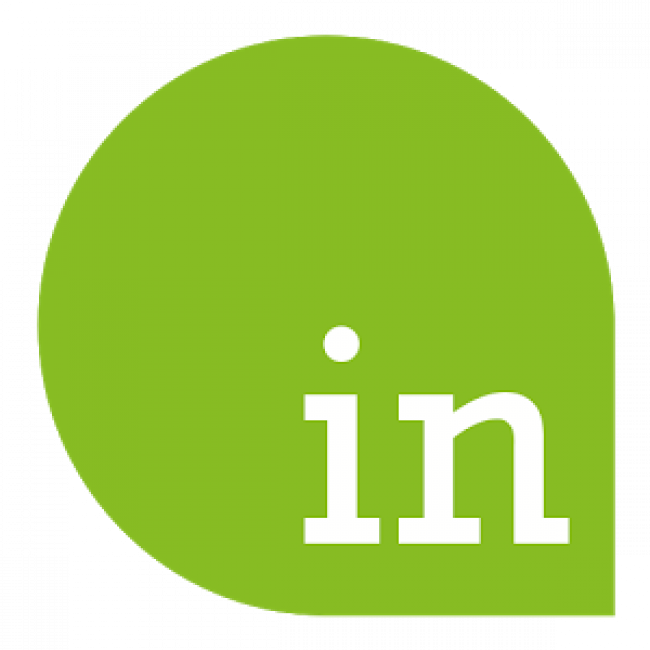
| Категория: | Wi-Fi | Разработчик: | Обновлено: | 09.05.2019 | Рейтинг: | Интерфейс: | английский | Версия: | 4.2.3 | Системы: | Windows 10, 8.1, 8, 7, Vista, XP, Android | Лицензия: | бесплатная | Размер: | 13,6 MB |
О программе
Программа InSSIDer предназначена для сканирования окружающего пространства на наличие доступных беспроводных точек Wi-Fi.
Диагностика Интернет-соединения – полезная опция, которая должна быть у каждого современного пользователя, владеющего несколькими устройствами. Некоторые люди используют для этого онлайн-сервисы, однако они далеко не всегда могут дать развернутые данные. Лучше использовать специализированный софт, к которому относится такое приложение, как InSSIDer для Windows. Благодаря нему можно найти абсолютно все точки доступа, к которым разрешено подключиться и получить много другой полезной информации.
Программа InSSIDer – удобная утилита, позволяющая сканировать доступные Wi-Fi сети, получать множество полезной информации о них и выбирать наиболее подходящую точку доступа для своего устройства. Среди полученной информации пользователь видит:
- публичное имя точки доступа;
- идентификатор SSID;
- уровень мощности сигнала;
- используемый канал;
- скорость сети;
- вид безопасности и др.
Также утилита помогает решить некоторые проблемы с Wi-Fi-соединением и выжать максимальную скорость из сети.
Что нового
В последней версии исправлены мелкие ошибки. Программа значительно быстрее работает.
Системные требования
Операционная система: Windows 10, 8.1, 8, 7, Vista.
Плюсы и минусы:
Преимущества:
- Показывает доступные сети и сортирует их;
- Предоставляет подробную таблицу с указанием информации о каждой точке доступа;
- При помощи графиков отображает мощность сигнала сети в режиме реального времени;
- Определяет и информирует о забитых каналах и конфликтующих сетях;
Недостатки:
- Английский интерфейс;
- Бесплатно распространяется только ограниченная версия light.
Как использовать?
Для начала следует InSSIDer скачать с официального сайта или другого с нашего источника и установить на компьютер или ноутбук. Также рекомендуется обновить NET Framework.
При запуске утилиты перед пользователем отображается таблица со всей информацией о точках доступа, указанной в предыдущем разделе. В верхней части окна приложения выводится наименование сетевого адаптера, через который производится сканирование сети. Запускать и останавливать этот процесс можно, нажимая на кнопку или соответственно.
Ниже этой таблицы находится меню фильтрации, в котором задаются различные настройки отображения информации. Делается это с помощью клавиш и . Вот что означают эти настройки:
- SSID – название производителя, по которому можно отфильтровать устройства в таблице. К примеру, укажите в строке производителя «ZyXEL» и нажмите кнопку , после чего введите «HomeWork». Это означает, что в таблице отобразятся устройства на базе «ZyXEL» и обладающие названием SSID «HomeWork».
- Channels – здесь выбирается диапазон между 2,4 и 5 ГГц, по которому фильтруется сеть.
- Network Type – фильтр по типу беспроводной сети. По умолчанию выводятся все имеющиеся виды сети.
- Security – этот фильтр определяет показ доступных сетей по выбранному типу безопасности.
Также в таблице есть такие показатели, как Max Rate – максимальная скорость сети и Mac Address – физическое расположение Wi-Fi-маршрутизатора.
Часто задаваемые вопросы:
Программа InSSIDer в Windows 10 не отображает беспроводные сети, но я точно знаю, что они есть – почему?
Возможно, причина в старой версии NET Framework. Следует обновить это программное обеспечение до версии 4.6 или выше.
Моя беспроводная сеть пересекается с другими сетями – нужно ли что-то менять или оставить как есть?
Если сканирование показало, что ваша сеть пересекается с другими и показывает плохой сигнал, то лучше изменить канал маршрутизатора через его настройки. Менять канал следует до тех пор, пока сеть не станет стабильной.
Отзывы пользователей
«Установил InSSIDer на Windows 7 для оценки беспроводных сетей, находящихся вблизи. Благодаря ей могу выявить наиболее подходящие для себя точки доступа Wi-Fi и сигнал мобильные устройства стали ловить лучше».
Антон Л.
«Живу в густонаселенном районе, и количество точек доступа здесь просто зашкаливает. Скачал InSSIDer на русском (воспользовался русификатором на стороннем сайте) и проанализировал доступные сети Wi-Fi, их скорость и уровень сигнала. Смог выбрать благодаря этому самые лучшие сети и Интернет-соединение теперь более стабильное».
Павел М.
«Решил скачать InSSIDer на русском языке, но не нашел таковой версии программы. В английской версии тяжело разбираться, но инструкция помогает. Приложение очень информативное, но надо сидеть и вчитываться».
Александр К.

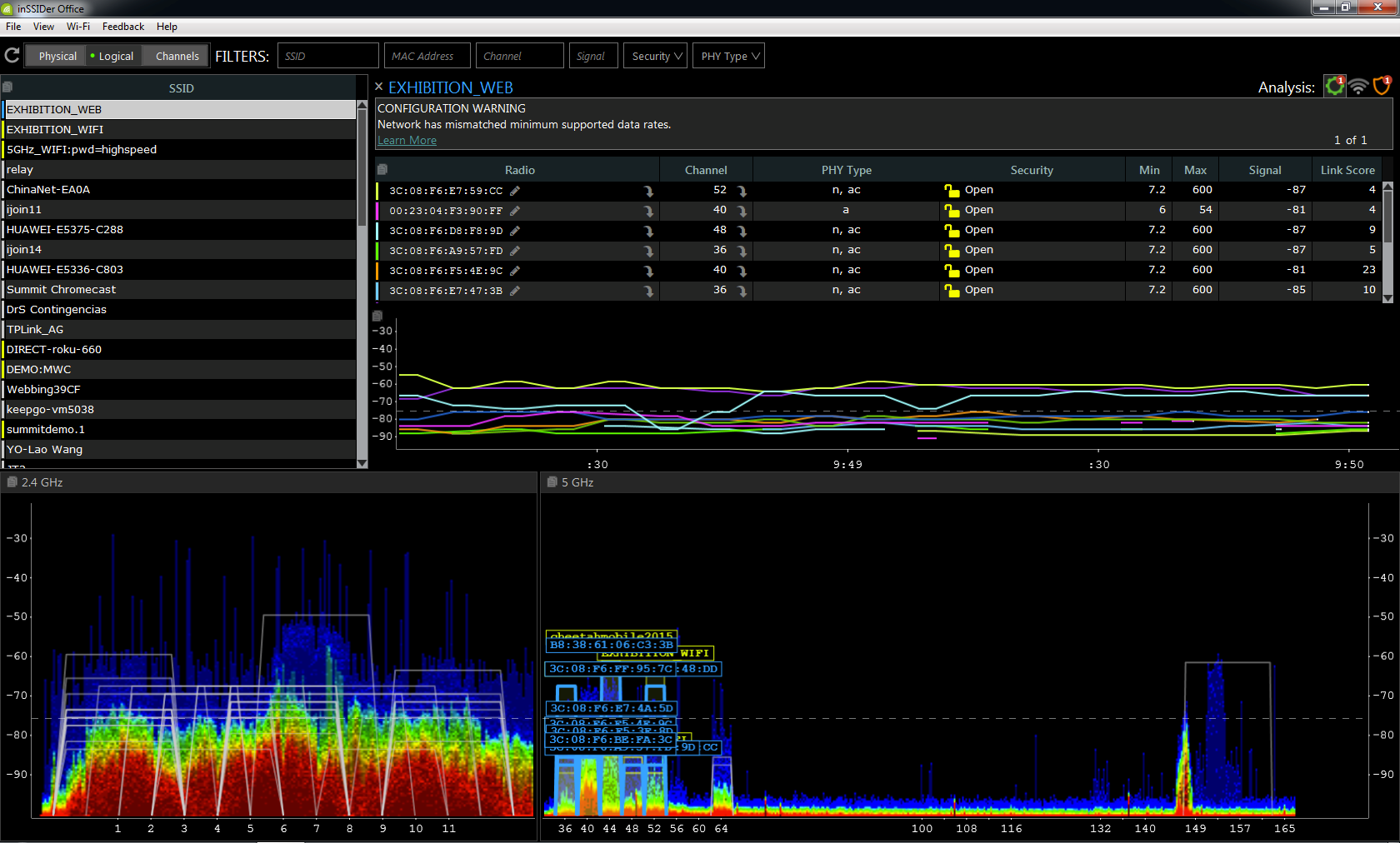
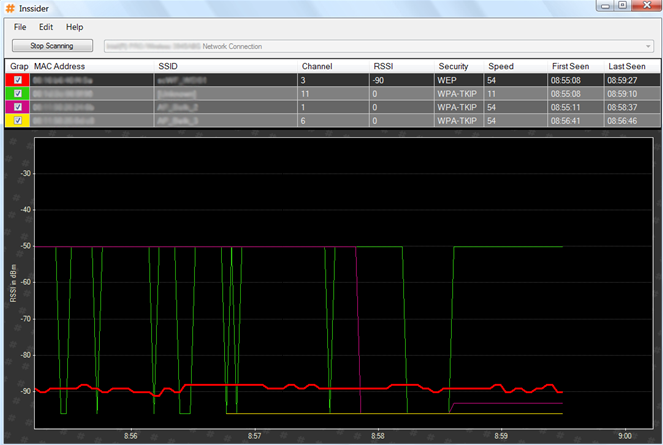

Добавить комментарий